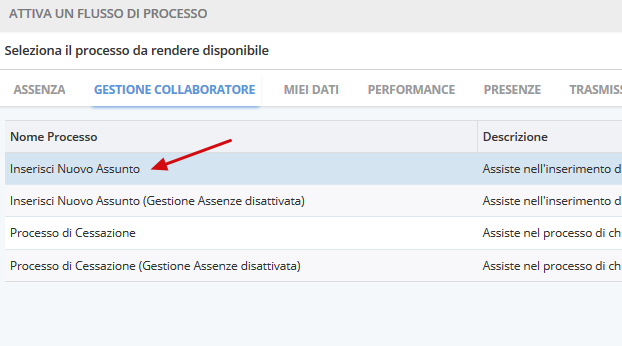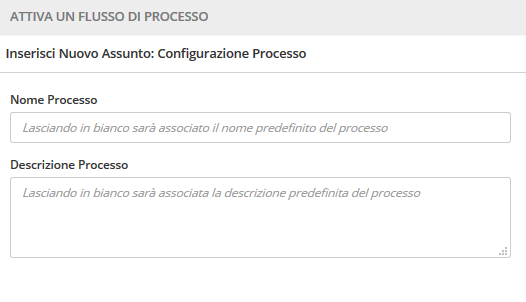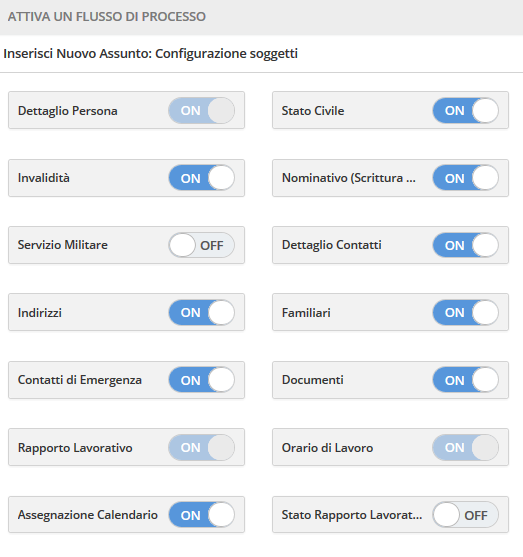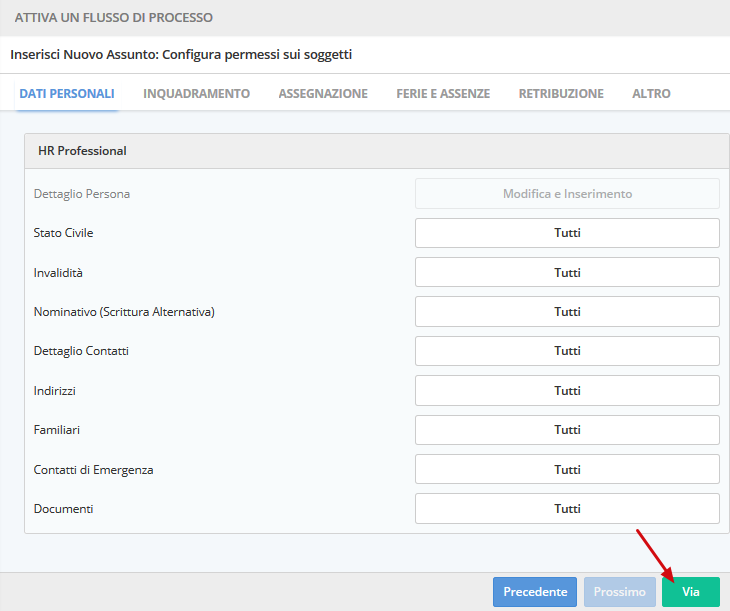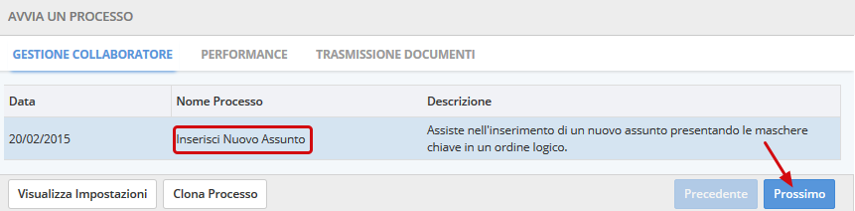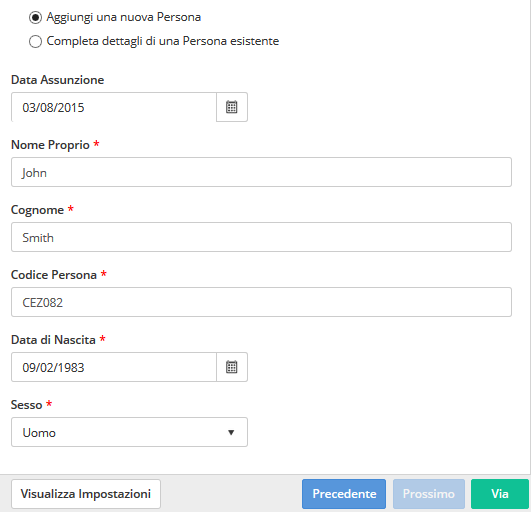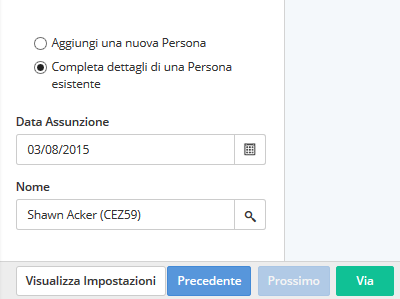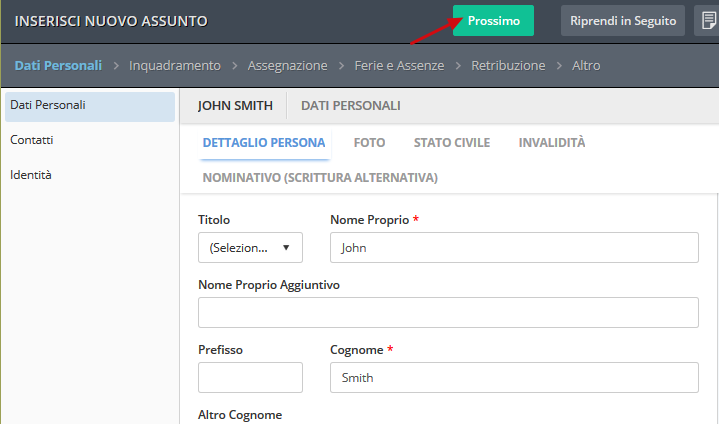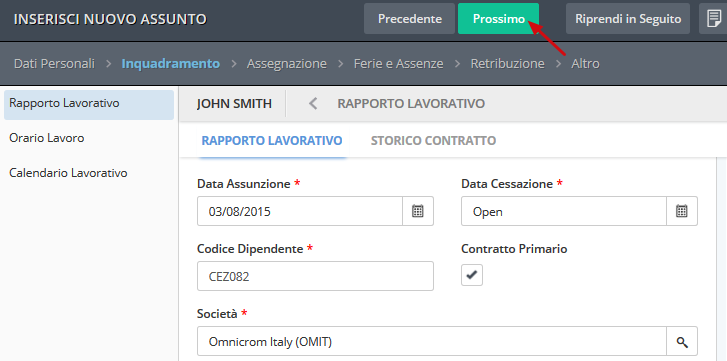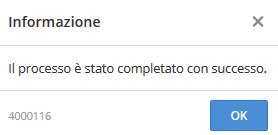Questo articolo vi guiderà attraverso le schermate che si devono compilare per aggiungere un nuovo collaboratore o aggiornare i dettagli di un corrente collaboratore nel sistema Cezanne. L’articolo contiene le seguenti sezioni:
- Avviare il Processo
- Attivare il Processo
1. Avviare il Processo
Come per ogni processo si dovrà prima avviarlo:
- Navigare in Processi e Notifiche >> Attivazione Flussi di Processo >> Gestione Collaboratore, selezionare il processo Inserisci Nuovo Assunto e cliccare Prossimo per proseguire.
2. Inserire un nome e una descrizione per il processo. Se non avete bisogno di un nome, basta saltare alla terza schermata.
3. L' amministratore del sistema può definire quali informazioni sono pertinenti e così, attraverso quali schermate vi guiderà il processo quando si inserisce un nuovo assunto.
Nota:
- Alcune informazioni, come Persona e Rapporto Lavorativo, sono obbligatorie e non possono essere tolte. Altre informazioni sono opzionali e dipende dalla società se vuole gestirle o no, come i contatti di emergenza.
2. Attivare il Processo
- Cliccare Avvia Processo nel widget Azioni Rapide
- Selezionare Inserisci Nuovo Assunto e cliccare Prossimo per continuare
3. Inserire i dettagli del nuovo collaboratore o selezionare la casella accanto, Completa dettagli di una Persona esistente e compilare i campi indicati di seguito. Ad esempio, è possibile utilizzare questa opzione per aggiungere ulteriori dettagli per una persona / persone aggiunti utilizzando un'importazione dati.
Nota:
- Se si sceglie di completare i dettagli per una persona esistente, seguire le stesse istruzioni, ma aggiornare i campi che si desidera completare.
5. Compila il modulo, a partire da Dettaglio Persona, per poi passare attraverso le schede (Stato Civile, Disabilità, Nominativo (Scrittura Alternativa)). Poi compilare i dati relativi agli altri menu (Contatti, Identità) da una voce di menu all’altra:
6. Una volta compilate le schermate relative, cliccare Prossimo.
7. Compilare Il Rapporto Lavorativo del nuovo collaboratore e compilare come fatto con la schermata Dettaglio Persona le schede ed i menu.
8. Una volta completato questo, cliccare Prossimo.
9. Continuare a immettere i dati nelle sezioni rimanenti e cliccare Prossimo
10. Quando si arriva all'ultima fase del processo (creazione degli utenti), il pulsante Prossimo viene sostituito da un pulsante Completa Processo. Cliccare questo pulsante per completare il processo.
Nota:
- Se, per qualche motivo, non si riesce a finire il task in una sola sessione, e volete mantenere ciò che avete fatto, cliccare su Salva e poi Riprendi in Seguito.